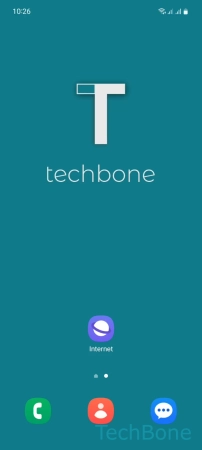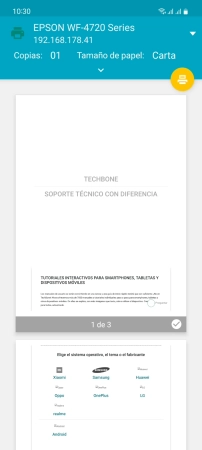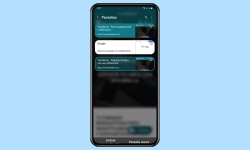Samsung - Compartir, Guardar o Imprimir una Página Web desde el Navegador de Internet de Samsung
El navegador ofrece diferentes opciones para compartir o guardar páginas web, como explicamos aquí.
Escrito por Denny Krull · Última actualización el
Gracias a las funciones avanzadas del navegador de Internet de Samsung, se puede compartir páginas web con los amigos o guardarlas para verlas o leerlas más tarde. A continuación mostramos cómo compartir una página web a través de una app, guardarla como PDF o imprimirla directamente.
Para acceder a una página web, por ejemplo para leer información, se puede guardar directamente en la memoria interna o en la microSD. Si se trata de información que hay que consultar o leer más a menudo, también se puede imprimir directamente una página web si hay una impresora compatible conectada al dispositivo Samsung en la misma red Wi-Fi, por ejemplo. Además del uso personal como impresión o PDF, se puede enviar directamente el enlace a páginas web, por ejemplo, para compartir vídeos divertidos u otros contenidos web con los miembros de la familia sin tener que copiar y pegar la dirección web o URL.
Compartir Página Web
Con la función de compartir, el usuario puede enviar la dirección de una página web en pocos pasos, independientemente de si se usa un correo electrónico, WhatsApp o la aplicación de mensajes (SMS) u otras redes sociales como Facebook.
Imprimir Página Web
Se puede imprimir una página web directamente desde el móvil Samsung si hay una impresora conectada a la misma red Wi-Fi o si se estableció una conexión por Bluetooth, por ejemplo.
Dependiendo de la impresora, se puede establecer diferentes ajustes de impresión como..:
- Número de copias
- Color o blanco y negro
- A doble cara
- Tamaño del papel
- Orientación (vertical/horizontal)
- Selección de páginas
Guardar como PDF
Ya sea una receta, un plan de ruta o un tutorial de TechBone, en muchas situaciones se quiere guardar una página web localmente para poder acceder a ella sin conexión a Internet.
En el navegador de Samsung, existe la opción de guardar páginas web sin conexión, aunque también es posible guardarlas como PDF en la memoria interna o en la tarjeta.
Usando la opción "Imprimir/PDF", en lugar de una impresora, sólo hay que seleccionar la opción "Guardar como PDF", con lo que la página web se puede guardar como en cualquier carpeta de los propios archivos.
Nota: Un PDF guardado puede seleccionarse e imprimirse después mediante el gestor de archivos o la aplicación "Mis archivos".
Preguntas más frecuentes (FAQ)
¿Cómo compartir enlaces?
Se puede compartir una página web directamente usando la opción compartir o en el navegador de Internet de Samsung. Al compartir una página web, se puede seleccionar la aplicación que se quiere usar para enviar el enlace, como WhatsApp, Messenger, Mensajes u otras redes sociales.
¿Cómo imprimir una página web?
Las páginas web visitadas se pueden enviar directamente como trabajo de impresión a impresoras que estén conecadas a la misma red Wi-Fi o por Bluetooth.
Al imprimir una página web desde el móvil, se puede establecer opciones como el número de copias, en blanco y negro u otros ajustes de impresión.